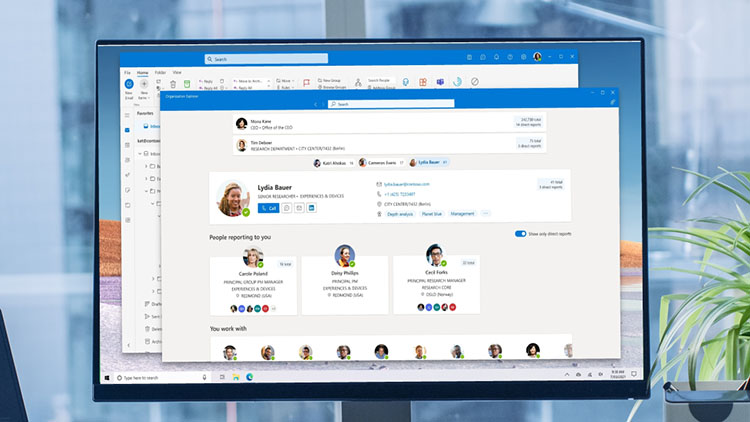NESABAMEDIA.COM – Microsoft telah mengetahui sebuah masalah yang dipicu oleh Windows 10, utamanya adalah pembaruan keamanan untuk versi 21H2 yang dirilis saat Patch Tuesday bulan Desember 2021 kemarin. Rupanya masalah yang disebabkan oleh pembaruan Windows 10 KB5008212 tersebut berdampak pada fitur pencarian Outlook untuk Microsoft 365.
“Setelah anda memasang pembaruan KB5008212, email-email terbaru mungkin tidak akan muncul dalam hasil pencarian,” jelas Microsoft dalam sebuah dokumen dukungan Office yang diterbitkan baru-baru ini.
Perusahaan mengatakan bahwa saat ini mereka sedang melakukan investigasi terhadap masalah ini, dan akan menyediakan lebih banyak informasi dan sebuah pembaruan akan segera dikirimkan apabila telah memungkinkan.
Masalah baru ini sepertinya sangat mirip dengan masalah lain yang juga dipicu oleh pembaruan sistem di Windows 11 dan juga menyebabkan masalah pencarian yang sama. Tidak seperti bug baru di Outlook itu, masalah yang ada di Windows 11 mulai muncul pada bulan Juni lalu, setelah pengguna mulai memasang build Pratinjau versi pertama dari Windows 11. Bug tersebut menghapus indeks pencarian Windows saat melakukan proses pembaruan.
Pengguna pun saat itu diberitahukan bahwa mereka bisa mendapatkan perbaikan untuk pencarian Outlook yang tidak memberikan hasil apa pun, dengan cara melakukan pengaturan registry untuk mematikan Windows Desktop Search dan beralih ke mesin pencari Outlook.
Setelah dilakukan pencarian secara internal, Outlook memperingatkan bahwa kinerja akan terpengaruh, dengan mengatakan bahwa, ”kinerja pencarian akan terpengaruh karena Group Policy telah mematikan layanan pencarian Windows.”
Perbaikan Sementara
Microsoft menyarankan pendekatan yang sama sebagai perbaikan sementara sampai perbaikan resmi tersedia untuk masalah pencarian yang disebabkan oleh pembaruan keamanan Windows 10 KB5008212.
Berikut prosedur yang disarankan Microsoft:
- Klik Start Menu, dan jalankan Run. Ketik regedit dan kemudian klik ok, untuk membuka Registry Editor.
- Cari subkey berikut ini di registry:
HKEY_LOCAL_MACHINE\SOFTWARE\Policies\Microsoft\Windows
- Klik Edit → New → Key, dan beri nama Windows Search.
- Pilih Windows Search tadi dan klik Edit → New → DWORD Value.
- Ketik PreventIndexingOutlook sebagai nama DWORD dan kemudian tekan Enter.
- Klik kanan PreventIndexingOutlook dan kemudian klik Modify.
- Pada kota data Value, ketik 1 untuk mengaktifkan input Registry, dan klik OK.
- Keluar Registry Editor, dan kemudian restart Outlook.
Download berbagai jenis aplikasi terbaru, mulai dari aplikasi windows, android, driver dan sistem operasi secara gratis hanya di Nesabamedia.com:

Pernah menjadi jurnalis dan juga Social Media Manager di Merdeka.com selama lebih dari 2 tahun, sebelum akhirnya mengerjakan sejumlah proyek website yang dioptimasi dan dimonetisasi Google Adsense.
Kini sedang aktif dalam pembuatan konten Youtube dokumenter bertema sosial serta menjadi penulis konten untuk sejumlah website.